이 제어를 수정하면 이 페이지는 자동으로 업데이트됩니다.
Motion 사용 설명서
- 환영합니다
- 새로운 기능
-
- 생성기 사용 개요
- 생성기 추가하기
-
- 이미지 생성기 개요
- 커스틱 생성기
- 셀룰러 생성기
- 체커보드 생성기
- 구름 생성기
- 색입체 생성기
- 물방울 무늬의 동심원 모양 생성기
- 동심원 모양 생성기
- 그라디언트 생성기
- 그리드 생성기
- 일본풍 패턴 생성기
- 렌즈 플레어 생성기
- 만화 선 생성기
- 막 생성기
- 노이즈 생성기
- 단색 광선 생성기
- 옵 아트 1 생성기
- 옵 아트 2 생성기
- 옵 아트 3 생성기
- 겹쳐진 원 생성기
- 방사형 막대 생성기
- 부드러운 그라디언트 생성기
- 나선형 생성기
- 나선 효과 그리기 생성기
- 나선 효과 그리기 온스크린 컨트롤 사용하기
- 별 생성기
- 스트라이프 생성기
- 햇살 생성기
- Truchet 타일 생성기
- 이색 광선 생성기
- 사용자 설정 생성기 저장하기
- 용어집
- 저작권 및 상표

Motion에서 3D 장면 아이콘 표시하기
3D 장면 아이콘은 프로젝트에 카메라 및 조명을 나타내는 와이어프레임 화면 아이콘입니다. 장면 카메라가 활성화되어 있으면 카메라를 통해 장면을 보게 되므로 3D 장면 아이콘이 표시되지 않습니다. 카메라의 장면 아이콘을 보려면 카메라 팝업 메뉴를 클릭하여 다른 카메라 보기를 선택하십시오.
평평한 레이어(모양 또는 이미지)를 회전하여 레이어의 평면이 화면과 직각을 이루게 하면 다른 3D 장면 아이콘 유형이 표시됩니다. 즉, 가장자리 선이 나타나 보이지 않는 대상체를 보고 조작할 수 있습니다.
참고: 내보낸 이미지 또는 비디오 클립에는 3D 장면 아이콘이 나타나지 않습니다.
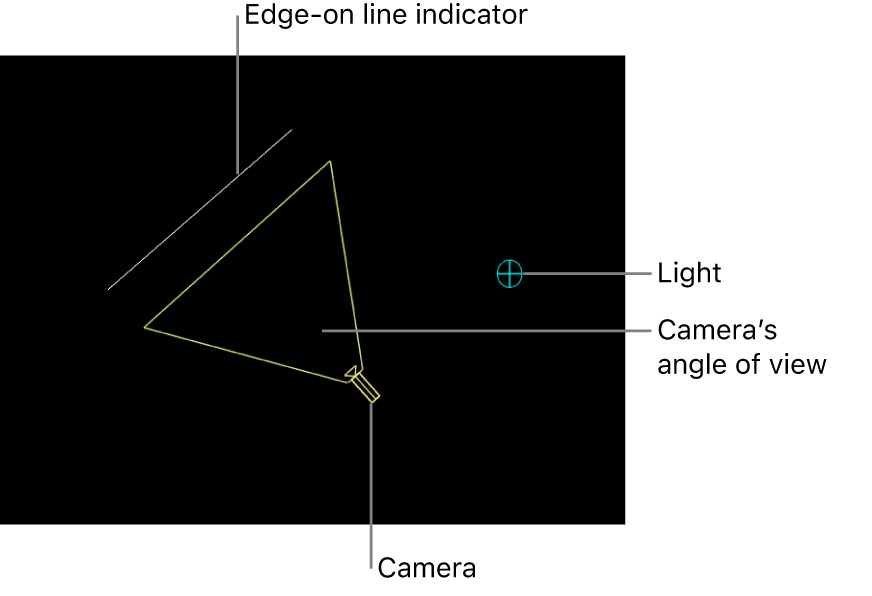
팁: 카메라 장면 아이콘을 두 번 클릭하여 선택하고 현재 보기를 해당 카메라로 변경할 수 있습니다.
3D 장면 아이콘 보기
Motion에서 캔버스 위에 있는 보기 팝업 메뉴를 클릭한 다음, 3D 오버레이 보기 및 3D 장면 아이콘을 선택하십시오.
팝업 메뉴에서 오버레이 유형 옆에 있는 체크 표시는 캔버스에 해당 오버레이가 활성화되어 있음을 나타냅니다.
피드백을 보내 주셔서 감사합니다.